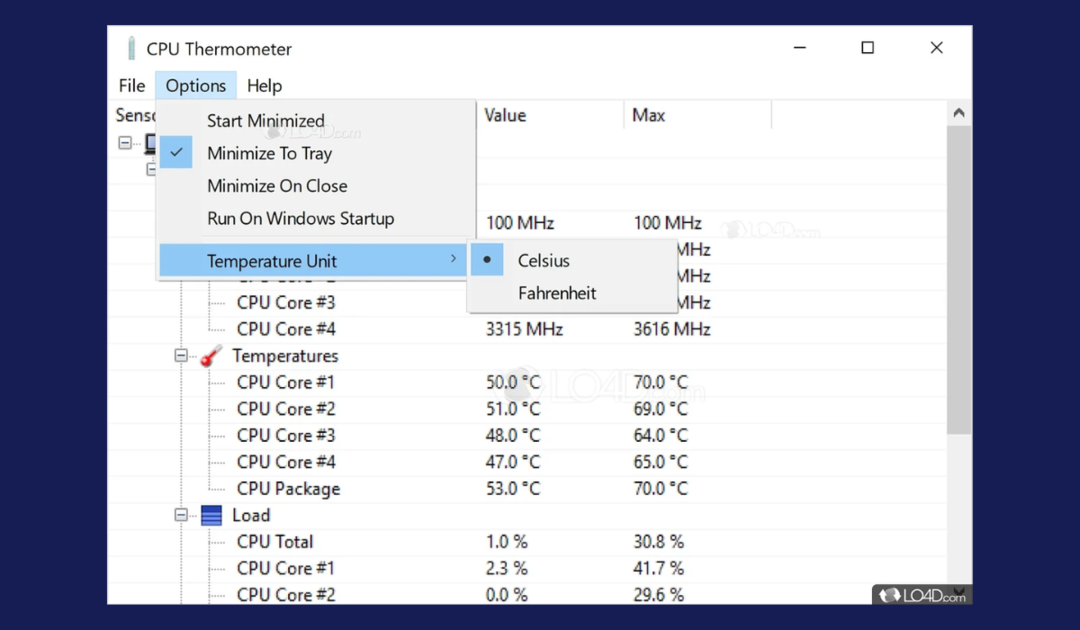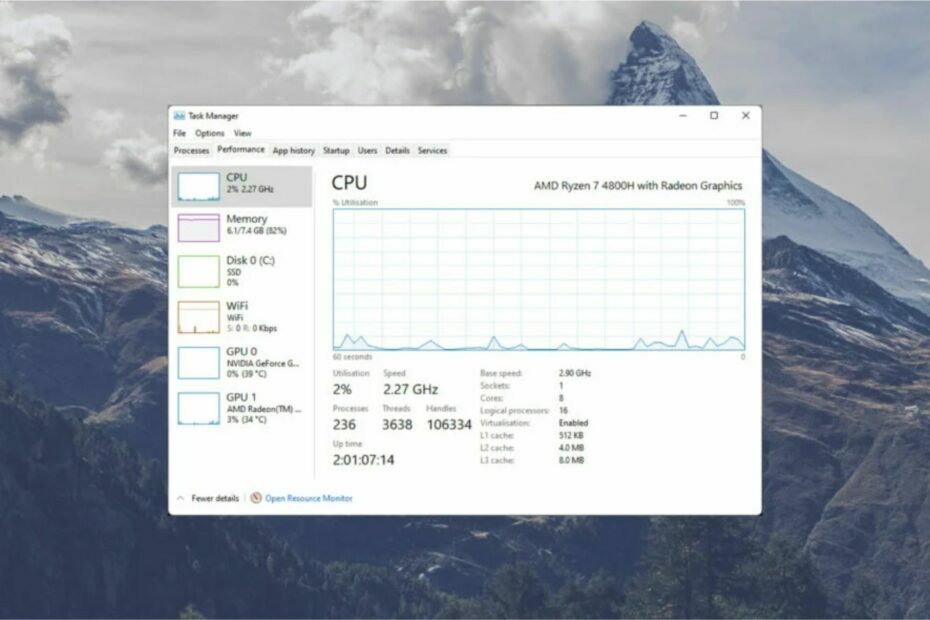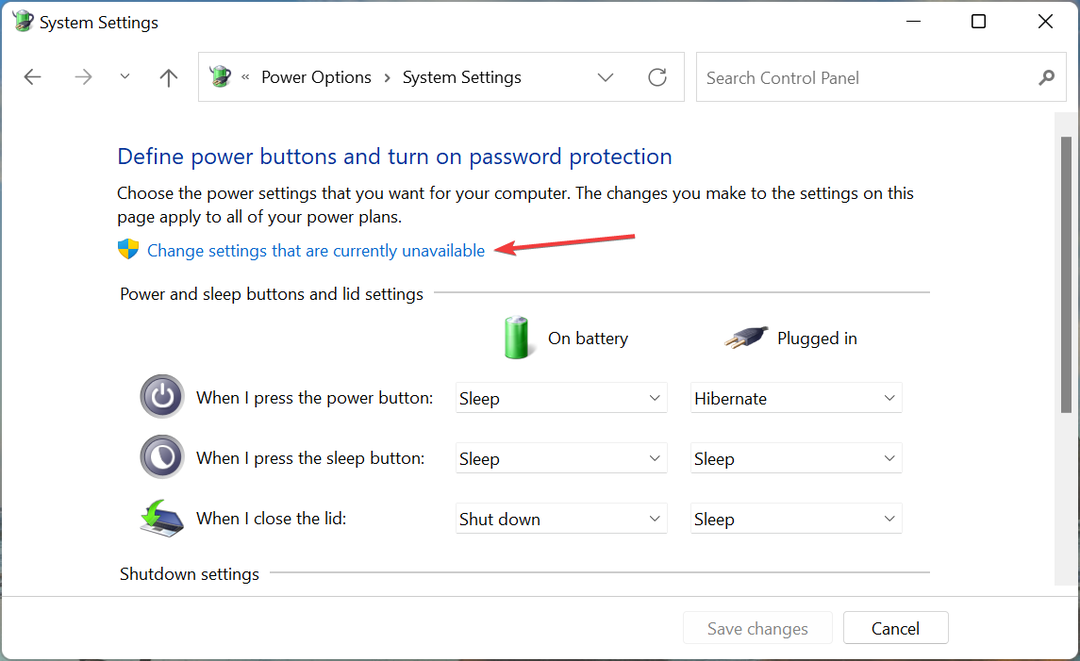- Windows 11 installationsfelkod 0x80070 är ett installationsfel som hindrar användare från att installera eller uppgradera sina datorer till Windows 11.
- Du kan skanna din dator efter korrupta filer, använda RESTORO för att åtgärda flera fel samtidigt eller testa att installera om Windows 11 installationsmedia.
- Om inget fungerar kan du återställa din dator eller kontakta kundsupport för officiell hjälp.

XINSTALLERA GENOM ATT KLICKA PÅ LADDA FILEN
Denna programvara kommer att reparera vanliga datorfel, skydda dig från filförlust, skadlig programvara, maskinvarufel och optimera din dator för maximal prestanda. Fixa PC-problem och ta bort virus nu i tre enkla steg:
- Ladda ner Restoro PC Repair Tool som kommer med patenterad teknologi (patent tillgängligt här).
- Klick Starta skanning för att hitta Windows-problem som kan orsaka PC-problem.
- Klick Reparera allt för att åtgärda problem som påverkar din dators säkerhet och prestanda
- Restoro har laddats ner av 0 läsare denna månad.
Får du Windows 11 installera felkod 0x80070 och du letar efter lösningar för att fixa det?
I så fall är du på rätt plats. För i den här guiden kommer vi att ge dig en uppsättning effektiva lösningar som hjälper dig att eventuellt fixa denna Windows 11 installationsfelkod 0x80070.
Användare av äldre Windows-versioner migrerar över till Windows 11 i snabb takt. Tack vare alla nya funktioner som t.ex nya tapeter, förnyade ikoner, centrerad aktivitetsfält, Stöd för Android-appar, och mer, Windows 11 är för bra för att missas.
Medan vissa användare helt och hållet älskar prestandan och den nya estetiken hos Windows 11 OS, finns det vissa användare som står inför det ena eller det andra problemet.
Installationsfelkoden 0x80070 för Windows 11 är inte en specifik felkod. Vilket betyder att det finns olika versioner av denna installationsfelkod, nämligen 0x8007007f, 0x8007012a, 0x80070570, etc.
Det är i grunden ett prefix till serien av felkoder du kan uppleva på din PC. Vad det än kan vara är det verkligen irriterande och frustrerande eftersom det hindrar dig från att använda de bästa funktionerna i Windows 11.
Den här guiden listar alla lösningar som du kan följa för att lösa installationsfelkoden 0x80070 för Windows 11. Låt oss kolla upp dem.
Vad är Windows 11 installationsfelkod 0x80070?
Windows 11 installationsfelkod 0x80070 visas vanligtvis för användare som försöker installera Windows 11 med installationsassistenten.
Det händer under den inledande fasen av installationen av Windows 11 OS. För vissa visas denna Windows 11-felkod 0x80070 när de försöker uppdatera sin dator.
Du kan stöta på en felvarning som popup upp som säger "Något gick fel.” Den här felkoden kommer att hindra dig från att installera Windows 11 på din PC eller installera nya uppdateringar.
Här är några viktiga skäl till varför du kan stöta på Windows 11 installationsfelkod 0x80070:
- Du har inte tillräckliga administratörsbehörigheter för att installera Windows 11.
- Ditt antivirusprogram är i konflikt med installationen.
- Föråldrade drivrutiner kan också orsaka problem när du installerar nya Windows 11.
- Otillräckligt lagringsutrymme.
- Korrupta eller skadade systemfiler.
- Skadad Windows 11 installationsassistentfil.
Ovanstående skäl ger dig en uppfattning om vilka problem du ska felsöka om du någonsin stöter på eller möter Windows 11 installationsfelkod 0x80070.
Låt oss nu ta en titt på lösningarna som kan hjälpa dig att lösa det här problemet.
Hur kan jag fixa Windows 11 installationsfelkod 0x80070?
1. Sök efter korrupta filer
- Öppna Start meny.
- Söka efter Kommandotolken och öppna den som en administratör.

- Skriv kommandot nedan och tryck Stiga på.
sfc /scanow
- Din PC kommer att börja skanna efter korrupt system.
- När processen är klar, starta om din PC.
- Återigen öppet kommandotolken.
- Skriv under kommandot och slå Stiga på:
chkdsk C: /f /r /x
- När processen är klar anger du kommandot nedan och trycker på Stiga på:
DISM.exe /Online /Cleanup-image /Restorehealth - Du kommer att se meddelandet "Operationen slutfördes framgångsrikt".
- Starta om din PC.
Förekomsten av korrupta systemfiler kan utlösa det här felet på din dator och hindra dig från att installera Windows 11 på den.
Systemfiler kan skadas på grund av felaktig installation eller på grund av virus. I ett sådant fall rekommenderar vi att du först kör kommandona SFC Scan och DISM för att upptäcka och åtgärda skadade filer på din dator.
2. Använd ett dedikerat verktyg
- Ladda ner Restoro.
- Öppet ansökan.
- Verktyget börjar automatiskt skanna.

- När skanningen är klar, a skanningsrapport kommer att genereras på din skärm.

- För att åtgärda de upptäckta problemen, tryck på Starta reparation knapp.

- Avbryt inte fixeringsprocessen.
- När det är klart, starta om din PC.
Restoro är en pålitlig programvara från tredje part som kan hjälpa dig att fixa flera fel med din PC.
Denna specialiserade programvara hjälper dig att lösa Windows-uppdateringsfel, aktiveringsfel, ersätta eventuella skadade filer, ta bort dubbletter och kan till och med hjälpa dig med Windows 11 installationsfelkod 0x80070.
Kör det här programmet och gör alla nödvändiga steg som rekommenderas av verktyget, och se om detta löser problemet.
3. Installera om Windows 11 Installation Media
- Besök Microsofts officiella webbplats för att ladda ner installationsmediet för Windows 11.
- Klicka på Ladda ner nu knapp.

- Dubbelklicka för att öppna installationsmediet och följ instruktionerna på skärmen för att installera det på din PC.
- Öppna installationsmediet för Windows 11 och kontrollera om detta löser problemet eller inte.
Experttips: Vissa PC-problem är svåra att ta itu med, särskilt när det kommer till skadade arkiv eller saknade Windows-filer. Om du har problem med att åtgärda ett fel kan ditt system vara delvis trasigt. Vi rekommenderar att du installerar Restoro, ett verktyg som skannar din maskin och identifierar vad felet är.
Klicka här för att ladda ner och börja reparera.
Det finns en sannolikhet att den tidigare nedladdningen av installationsmediet för Windows 11 avbröts och inte laddade ner alla nödvändiga filer.
För att utesluta detta rekommenderar vi att du följer stegen ovan och laddar ner installationsmediet för Windows 11 och sedan installerar om det igen för att kontrollera om detta löser problemet eller inte.
4. Skanna PC efter virus
- Klicka på uppåtpil knappen i aktivitetsfältet längst ner till höger.

- Klicka på Windows säkerhet.

- Välj Virus- och hotskydd.

- Slå Snabbskanning knappen och låt Windows Security skanna din dator efter virus och skadlig programvara.

- Du kan också välja Skanna alternativ knapp.

- Under Skanningsalternativ, välj Fullständig genomsökning för att djupt skanna din dator efter virus eller skadlig kod.

Medan vi inte har några antivirusprogram från tredje part installerat på vår PC använde vi Windows Security Defender. ESETär ett effektivt antivirusverktyg som ger dig skydd mot nätfiske och skadlig programvara i flera lager.
Men stegen ovan skulle ge dig en idé om att du måste utföra en skanning för att kontrollera om det finns virus eller skadlig programvara på din dator.
Det finns en stor chans att ett virus eller skadlig programvara påverkar din dators smidiga funktion och utlöser även Windows 11-installationsfelkoden 0x80070.
Viruset måste blockera installationsmediet för Windows 11 från att installera en ny kopia av operativsystemet. Detta händer ofta och vi föreslår att du skannar din dator efter virus innan du använder en avancerad lösning.
5. Installera om Windows 11 Installation Media
- Besök Microsofts officiella webbplats för att ladda ner installationsmediet för Windows 11.
- Klicka på Ladda ner nu knapp.

- Dubbelklicka för att öppna installationsmediet och följ instruktionerna på skärmen för att installera det på din PC.
- Öppna installationsmediet för Windows 11 och kontrollera om detta löser problemet eller inte.
Det finns en sannolikhet att den tidigare nedladdningen av installationsmediet för Windows 11 avbröts och inte laddade ner alla nödvändiga filer.
För att utesluta detta rekommenderar vi att du följer stegen ovan och laddar ner installationsmediet för Windows 11 och sedan installerar om det igen för att kontrollera om detta löser problemet eller inte.
6. Inaktivera Windows-brandväggen och säkerhet
- Öppet Kontrollpanel.
- Välj Windows Defender brandvägg.

- Välj från vänster sida Slå på och av Windows Defender-brandväggen.

-
Markera rutan bredvid Stäng av Windows Defender-brandväggen på Domän och offentlig nätverksinställningar.

- Tryck OK för att stänga fliken.
Å ena sidan, medan antivirusprogramvaran på din PC skyddar dig från virus och skadlig programvara, är den å andra sidan den främsta boven för att förhindra verktyg från att komma åt systemfiler.
Så, efter en snabb virussökning, om du upptäcker att det inte finns något virus eller skadlig kod som påverkar din dator, följ helt enkelt stegen ovan för att inaktivera Windows Defender och säkerhet för att åtgärda det här problemet.
Om du har något antivirusprogram från tredje part installerat på din dator kan du inaktivera det och kontrollera om det fixar Windows 11-installationsfelkoden 0x80070.
7. Aktivera kontroll av användarkonto
- Öppna Start menyn från aktivitetsfältet nedan.
- Söka efter Kontrollpanel och öppna den.

- Klicka på Användarkonton.

- Välj Ändra inställningar för kontroll av användarkonto.

- Dra skjutreglaget nedåt tills det står Meddela mig aldrig.

- Klick OK för att spara ändringar.
- Kör nu Windows 11 Installation Assistant och kontrollera om detta löser problemet eller inte.
8. Rensa tillfällig mapp
- Tryck Vinna + R knappar för att öppna Springa kommando.
- Typ %temp% och slå Stiga på.

- Tryck Ctrl + A för att välja alla filer.

- tryck på Radera knapp på tangentbordet eller högerklicka och välj Radera.
9. Återställ Windows
- Tryck Vinna + jag knappar för att öppna Windows-inställningar.
- Rulla ned och välj Återhämtning.

- Under Återställningsalternativ, tryck på Återställ PC knapp.

- Välj den typ av fabriksåterställning din önskan att prestera.

- Välj alternativet hur du vill installera om Windows.
- Klick Nästa.
- Slå Återställa knapp.
Om de tidigare metoderna inte löste problemet bör du bara återställa din dator som en sista utväg. Detta är ett av de olika sätten in som du kan återställa din dator.
Observera att om du återställer din dator kommer den att starta om några gånger, men det är normalt och en del av processen.
Hur kan jag lösa andra installationsfelkoder i Windows 11?
Baserat på de underliggande problemen kan du stöta på olika typer av Windows 11 installationsfelkoder.
Vi föreslår dock att du tillämpar ovanstående korrigeringar för att åtgärda dem, eftersom felkoder vanligtvis dyker upp på grund av korrupta systemfiler, virus eller begränsade behörigheter.
Dessutom är du också fri att använda andra reparationsverktyg från tredje part som du har till ditt förfogande och kontrollera om de hjälper dig att lösa problemet.
Men om ingen av metoderna fungerar för dig, istället för att bli irriterad eller frustrerad, är det bäst att gör är att nedgradera din dator till Windows 10, eftersom Microsoft kanske kommer med en fix för felkoden.
Under tiden, ta dig tid att rapportera det här problemet på Microsofts officiella supportsida. Förhoppningsvis får du hjälp av supportpersonalen.
Låt oss veta i kommentarerna nedan vilken av ovanstående lösningar som hjälpte dig att lösa problemet. Om det finns något annat sätt som löste problemet för dig, dela gärna det också.
 Har du fortfarande problem?Fixa dem med det här verktyget:
Har du fortfarande problem?Fixa dem med det här verktyget:
- Ladda ner detta PC Repair Tool betygsatt Bra på TrustPilot.com (nedladdningen börjar på denna sida).
- Klick Starta skanning för att hitta Windows-problem som kan orsaka PC-problem.
- Klick Reparera allt för att åtgärda problem med patenterad teknik (Exklusiv rabatt för våra läsare).
Restoro har laddats ner av 0 läsare denna månad.